Comment utiliser un lecteur optique?
En bref
Pour saisir rapidement et facilement les QR-factures, vous avez la possibilité d’utiliser un lecteur optique: allez sur la rubrique «Paiements» de votre app e-banking de la Banque Migros. Cliquez sur «QR-facture» et sélectionnez la fonction «Lecteur optique». Cliquez ensuite sur le champ et scannez la facture avec votre lecteur optique.
Se connecter à l’e-banking
Connectez-vous à l’e-banking de la Banque Migros.
Connectez-vous à l’e-banking de la Banque Migros.
Aller à la rubrique «Paiements»
Faites défiler vers le bas jusqu’à ce que la rubrique «Paiements» apparaisse.
Faites défiler vers le bas jusqu’à ce que la rubrique «Paiements» apparaisse.
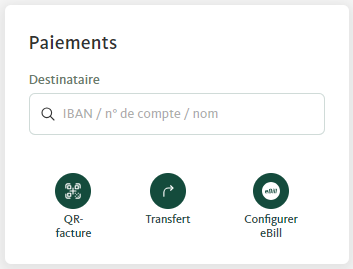
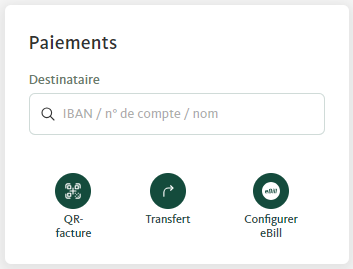
Lancer la saisie
Cliquez sur le bouton «QR-facture» pour lancer le processus de saisie.
Cliquez sur le bouton «QR-facture» pour lancer le processus de saisie.
Lancer le lecteur optique
Cliquez sur «Lecteur optique».
Cliquez sur «Lecteur optique».
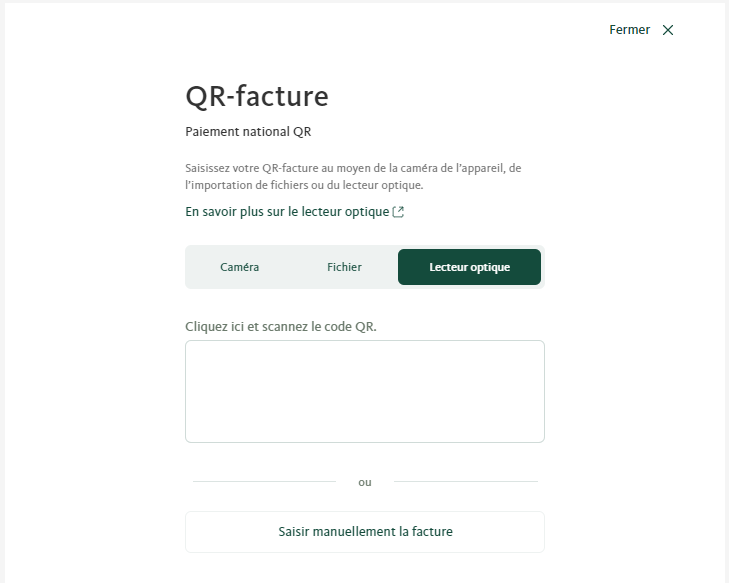
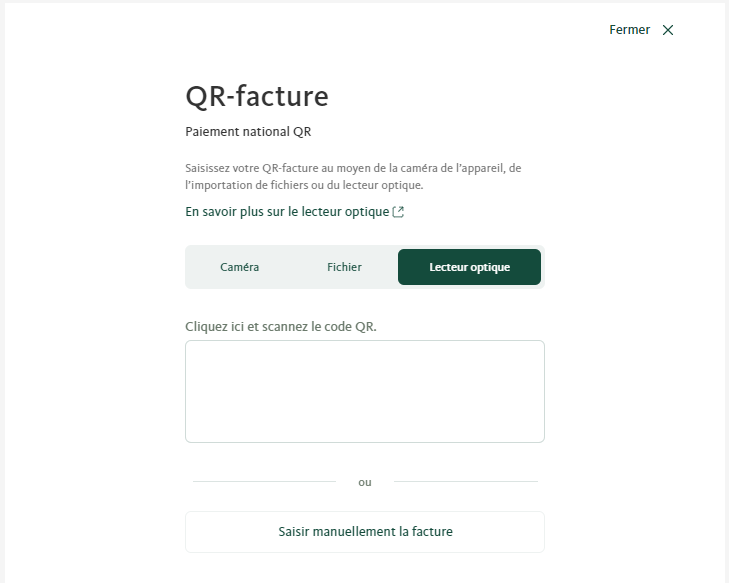
Scanner la QR-facture
Cliquez dans le champ vide et scannez ensuite le code QR avec votre lecteur optique.
Cliquez dans le champ vide et scannez ensuite le code QR avec votre lecteur optique.
Compléter et envoyer le paiement
À présent, vous pouvez compléter ou adapter le paiement comme pour le processus manuel et payer la QR-facture.
À présent, vous pouvez compléter ou adapter le paiement comme pour le processus manuel et payer la QR-facture.
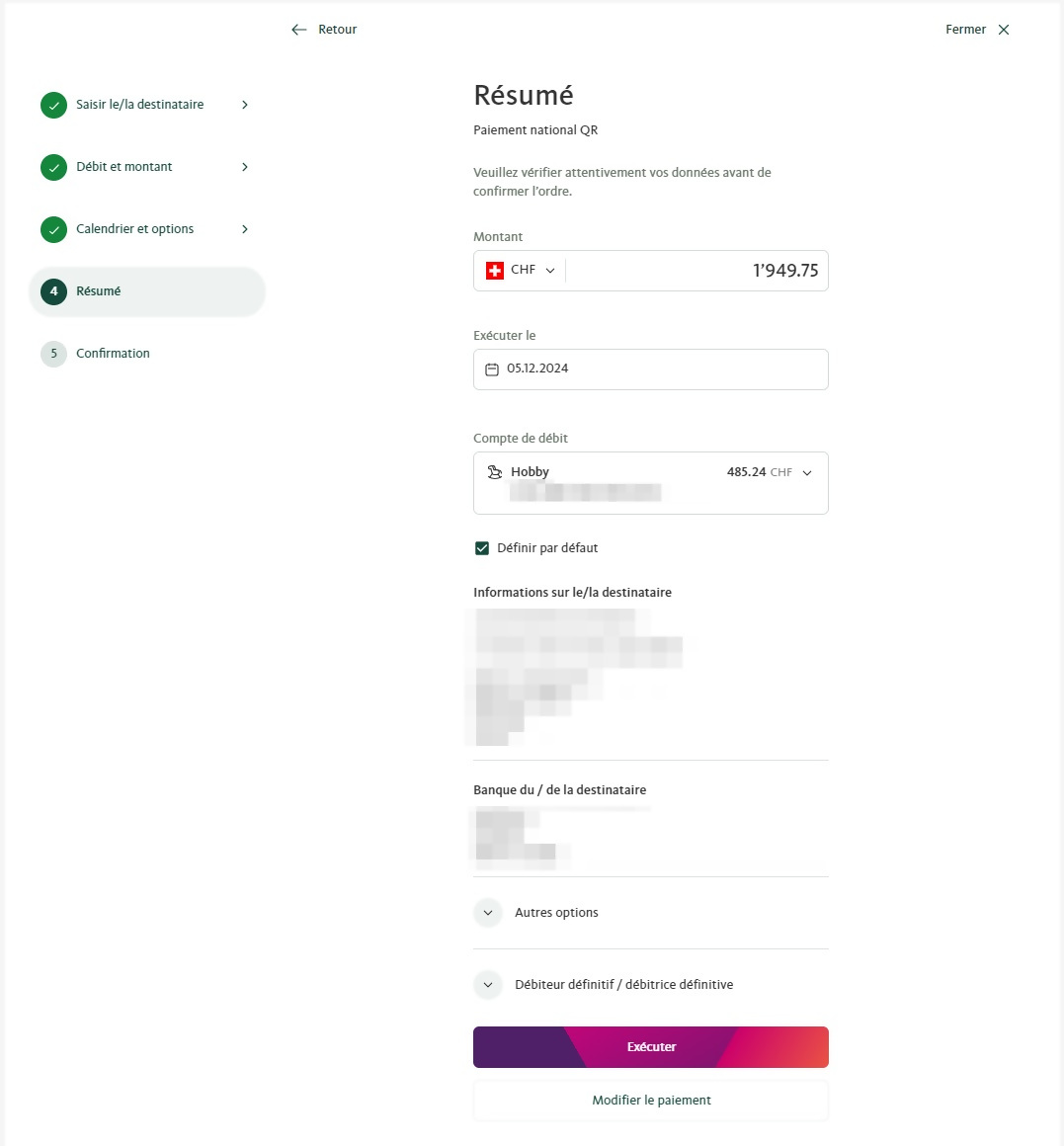
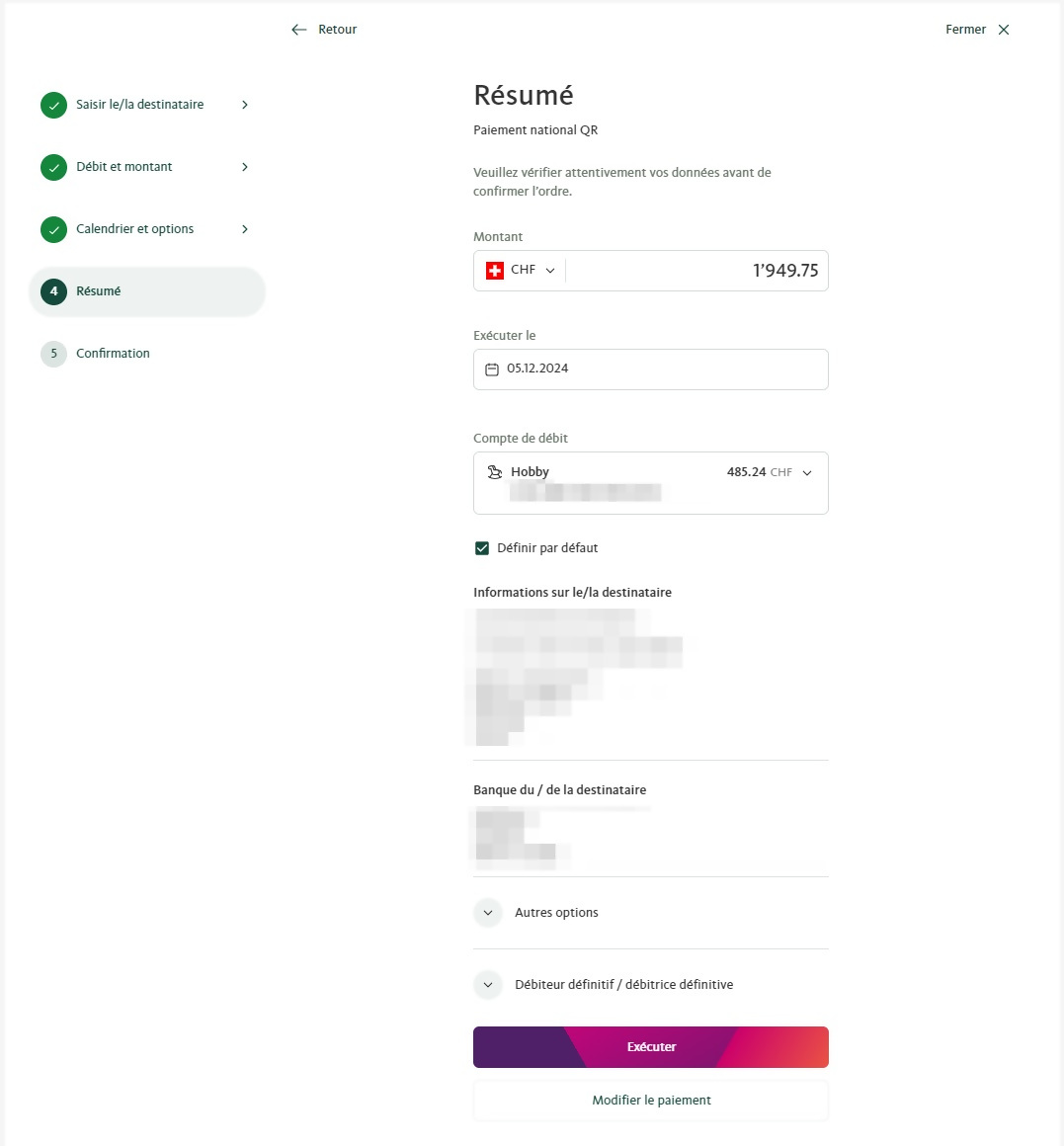
Téléchargements
Vous n’avez pas pu résoudre votre problème? Nos spécialistes se feront un plaisir de vous aider.
-
Écrivez-nous un message dans l'e-banking:
- Durée moyenne de traitement
- 2 jours
- Demandes générales
- Oui
- Demandes spécifiques des clients
- Oui
-
Appelez-nous
- Durée moyenne de traitement
- 5 min
- Demandes générales
- Oui
- Demandes spécifiques des clients
- Oui